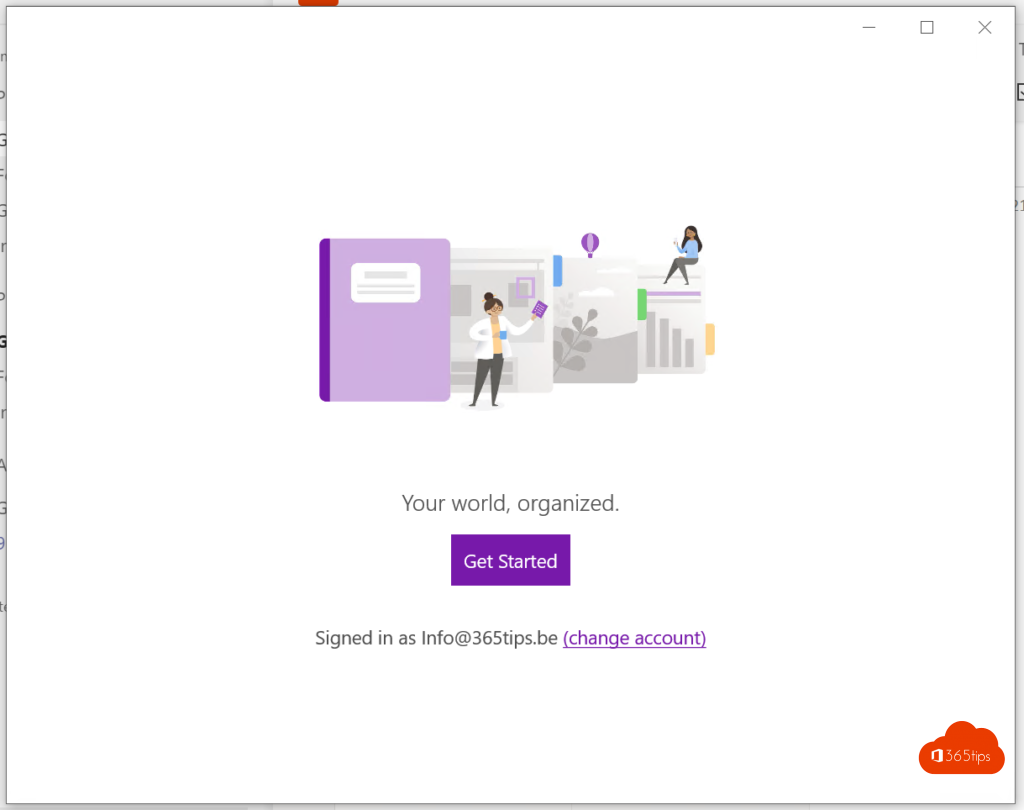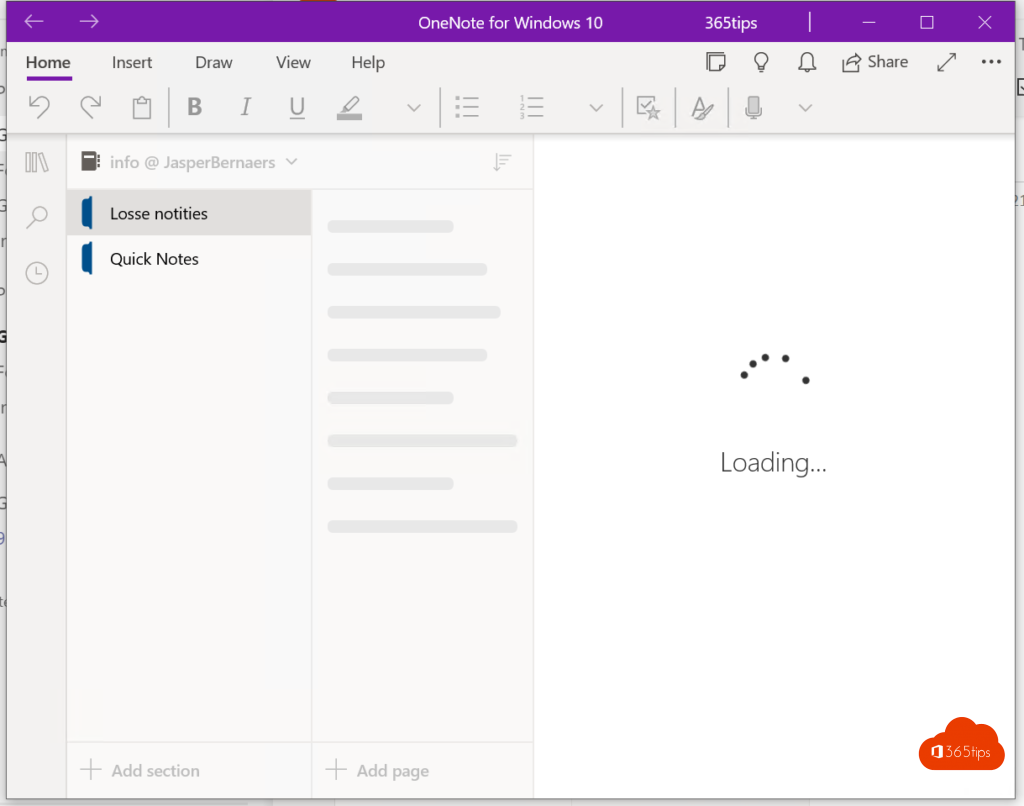Zo ga je aan de slag met OneNote in Microsoft 365!
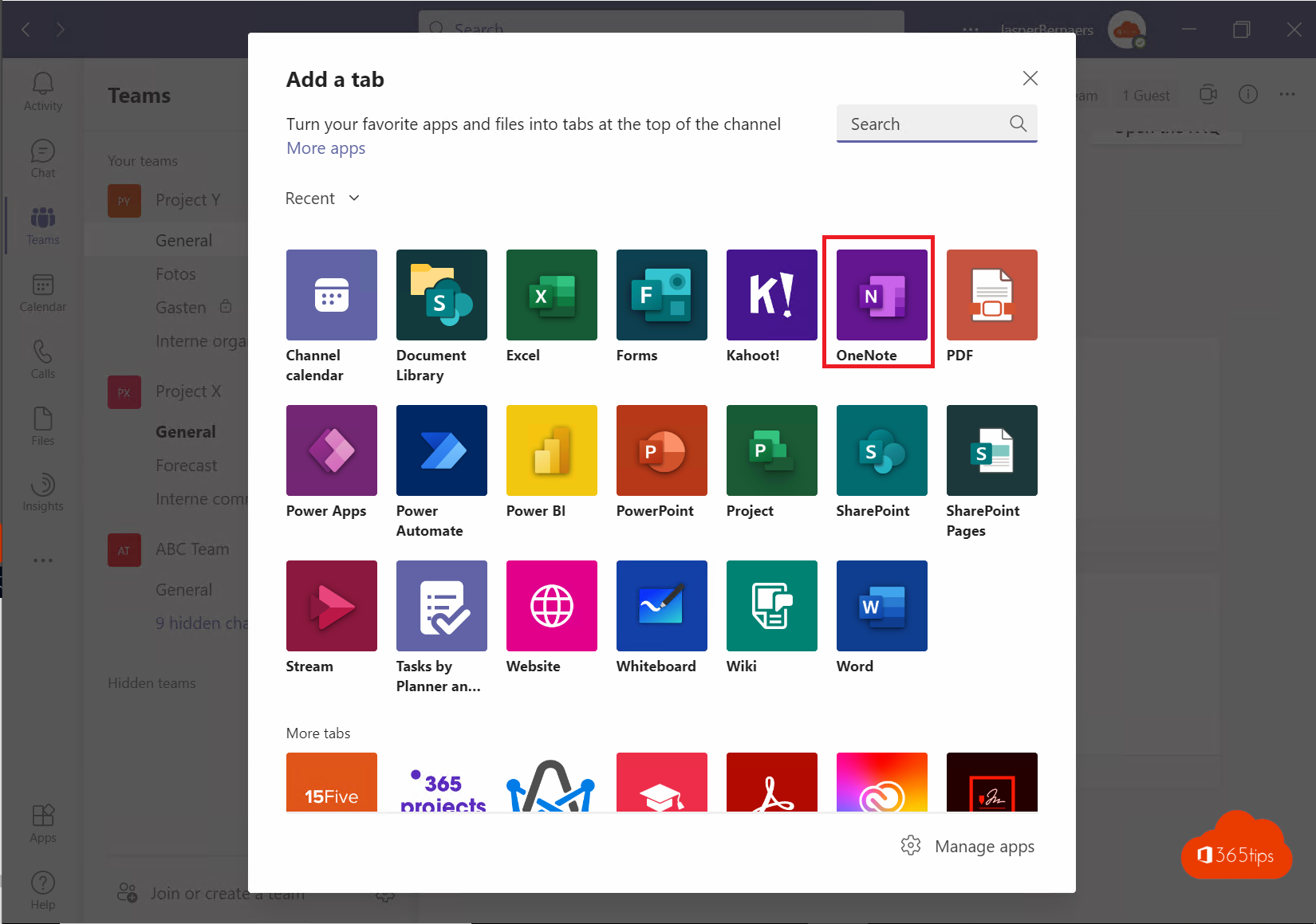
OneNote is een digitaal notitieblok waarin notities automatisch tijdens het werken worden opgeslagen en gesynchroniseerd naar alle apparaten. Je kan OneNote gebruiken in je eigen Office 365 omgeving of je kan OneNote gebruiken in Microsoft Teams.
Wat zijn de functies van OneNote?
- Typ gegevens in je notitieblok of voeg deze in vanaf andere apps of webpagina’s.
- Maak handgeschreven notities of maak een schets van uw ideeën.
- Gebruik markeringen en tags voor snelle naslag.
- Deel notitieblokken om met anderen samen te werken.
- Vanaf elk apparaat toegang tot uw notitieblokken.
OneNote voor jezelf gebruiken (Persoonlijk gebruik)
Wens je OneNote te gebruiken voor eigen notities, niet in teamverband dan kan je best opstarten via het Office 365 portaal. https://portal.office.com of https://office.com

Of selecteer OneNote via de Apps navigatie.
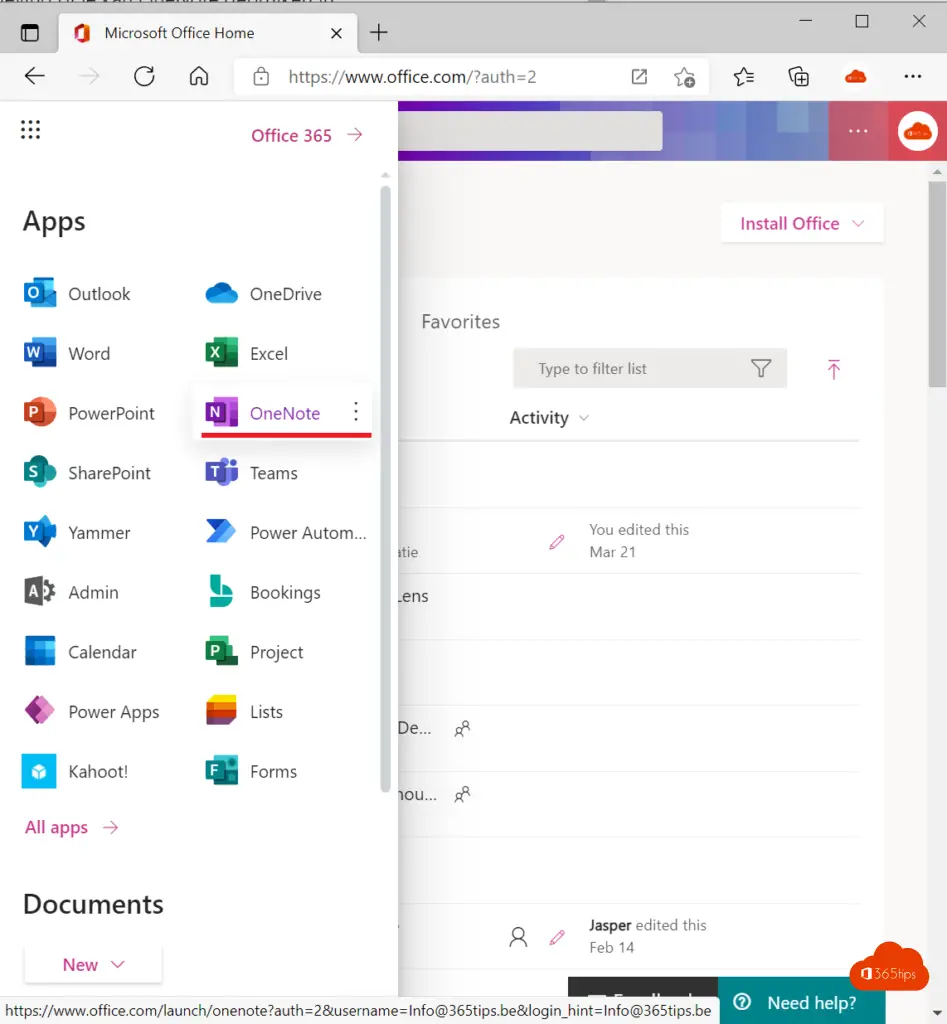
Een nieuwe persoonlijke OneNote aanmaken
Surf naar OneNote en klik vervolgens op: Nieuw notitieblok.
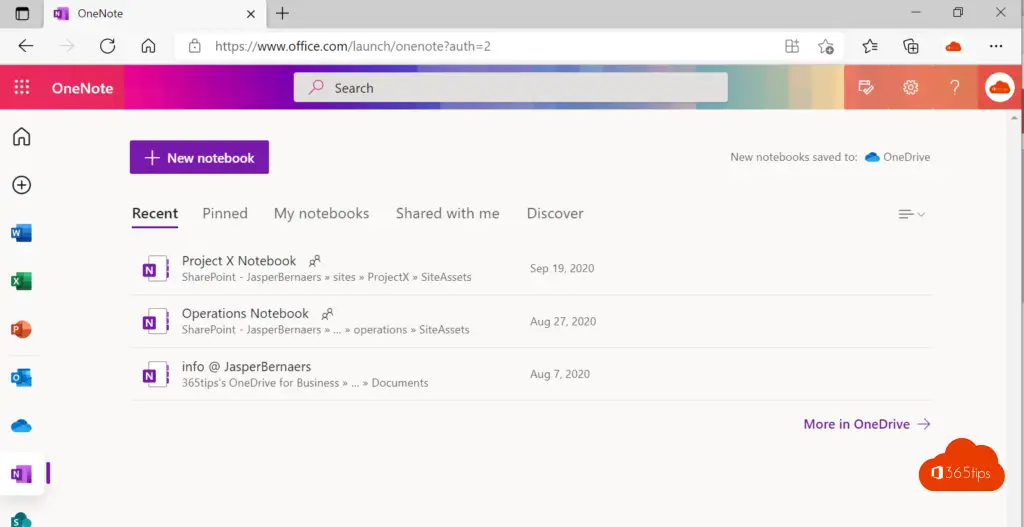
Geef je notitieblok een naam en druk op aanmaken. Vervolgens zal een nieuwe persoonlijke notitieblok aangemaakt worden. Bovenaan rechts zie je de plaats van je OneNote. In dit geval is dit OneDrive for business.
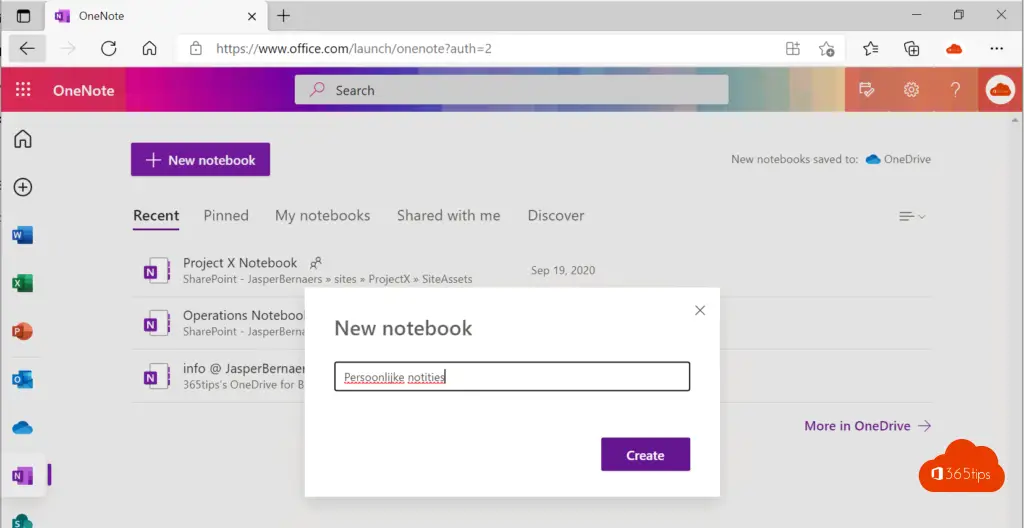
In de linker navigatiemenu kan je al notitieblokken beheren, bekijken of wijzigen.
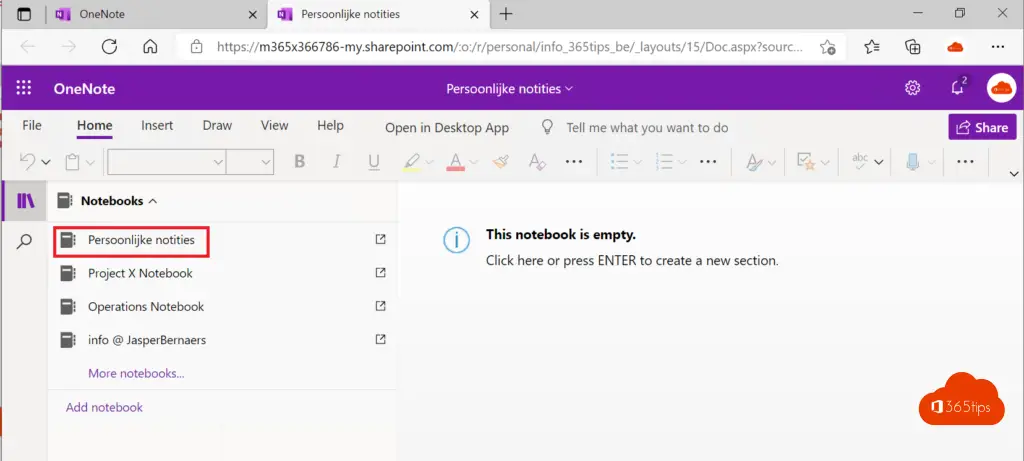
OneNote in Microsoft teams aanmaken en gebruiken
Binnen Microsoft Teams kan je een OneNote toevoegen aan elk Team. Navigeer in Microsoft Teams naar een nieuwe tab, voeg vervolgens OneNote toe.
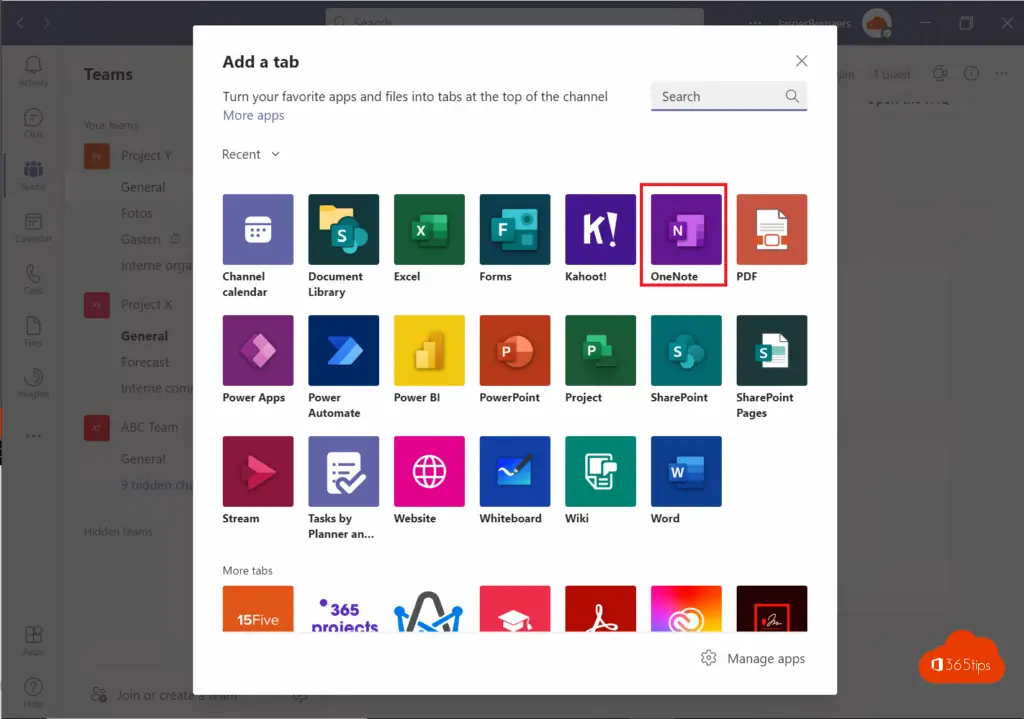
Kies voor een nieuwe OneNote via; Create New Notebook
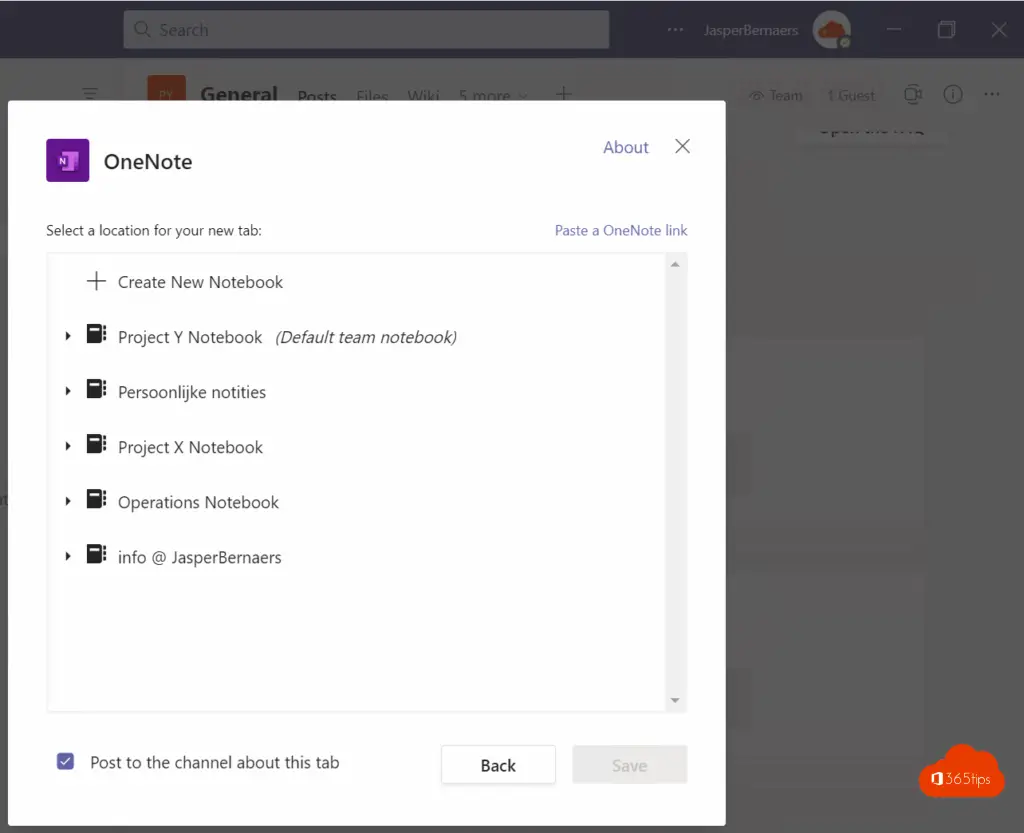
Kies een naam voor deze OneNote.
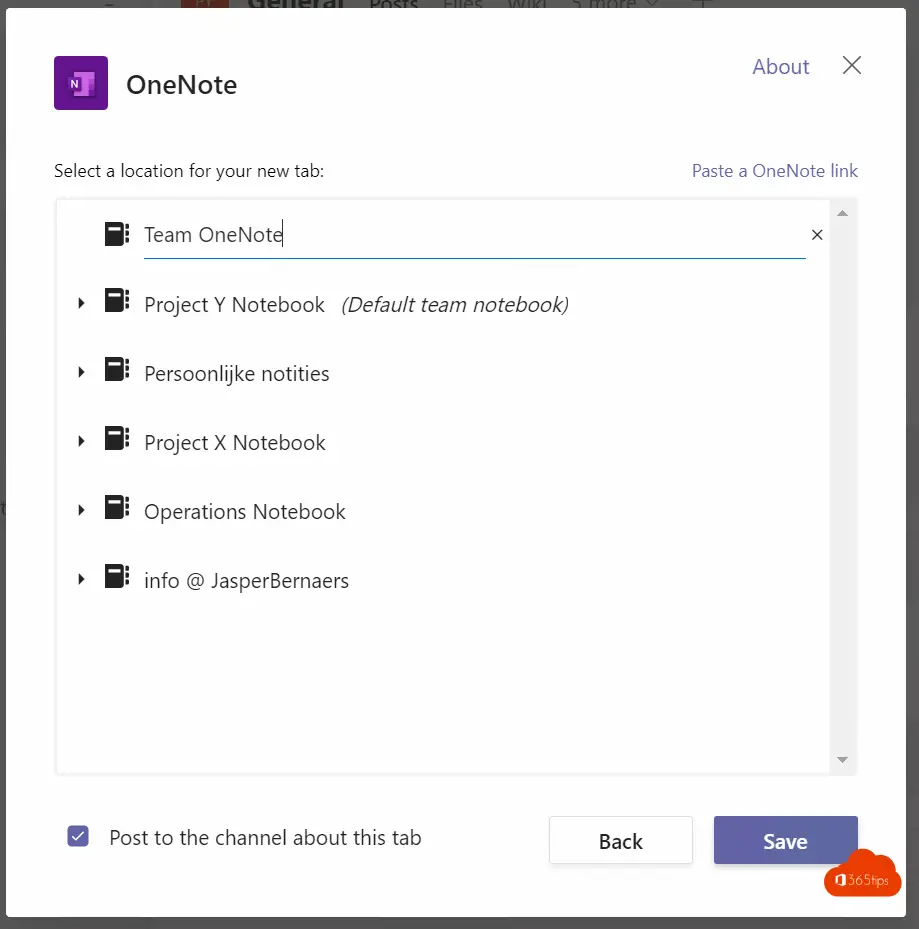
De nieuw aangemaakte OneNote is bovenaan het team te vinden.
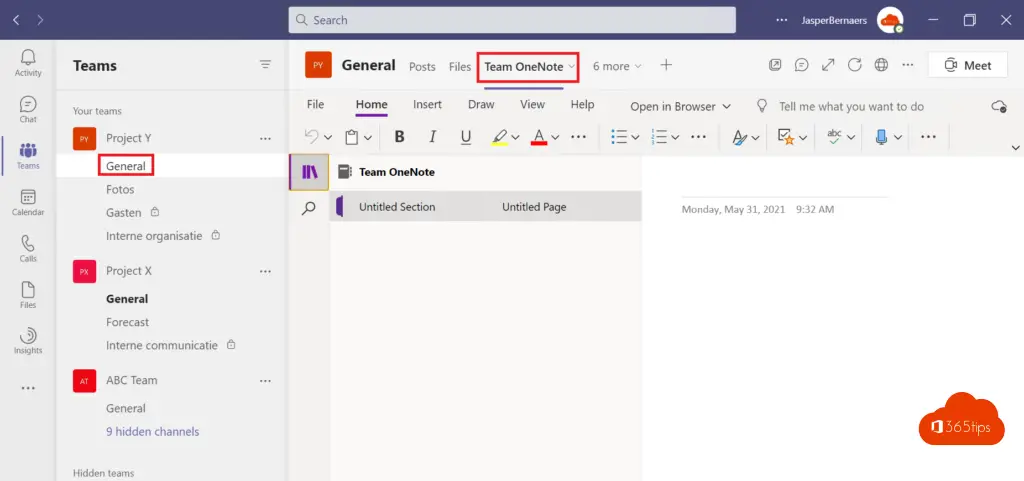
OneNote openen in Windows 10
Er bestaan 2 versies van OneNote. De leukste om mee te werken en mooiste versie is OneNote voor Windows 10. OneNote 2016 is de meest rijke OneNote qua functies. By the way: oneNote 2016 blijft ondersteund tot oktober 2023
Open OneNote vanaf de startbalk.
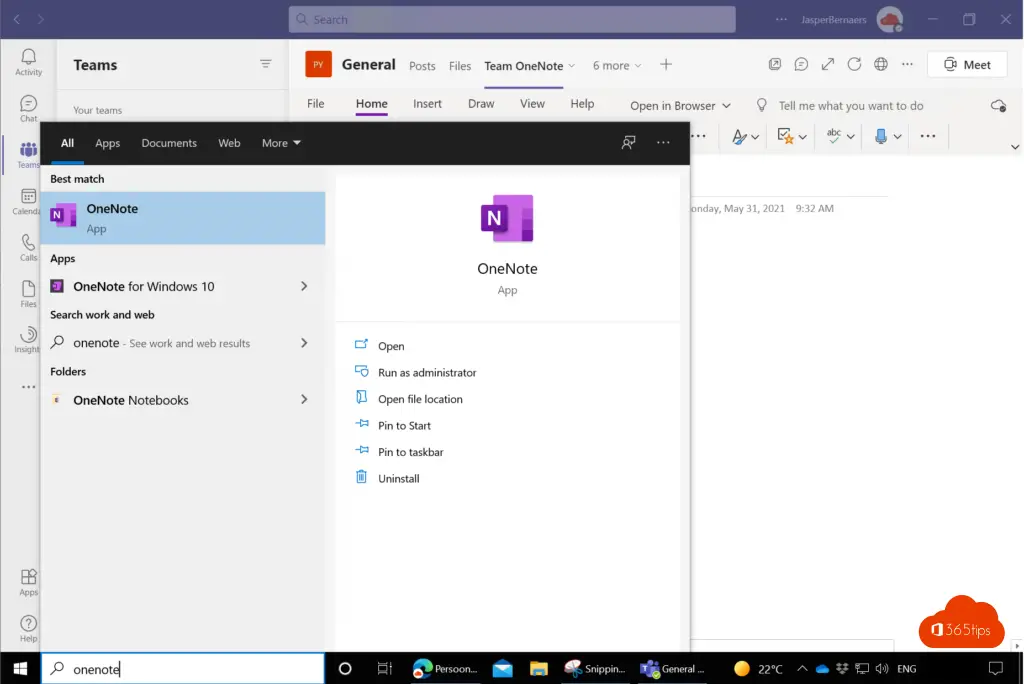
Druk op: Get Started.
Zoals je ziet kan je de eigen OneNotes en die van je team in één programma raadplegen.
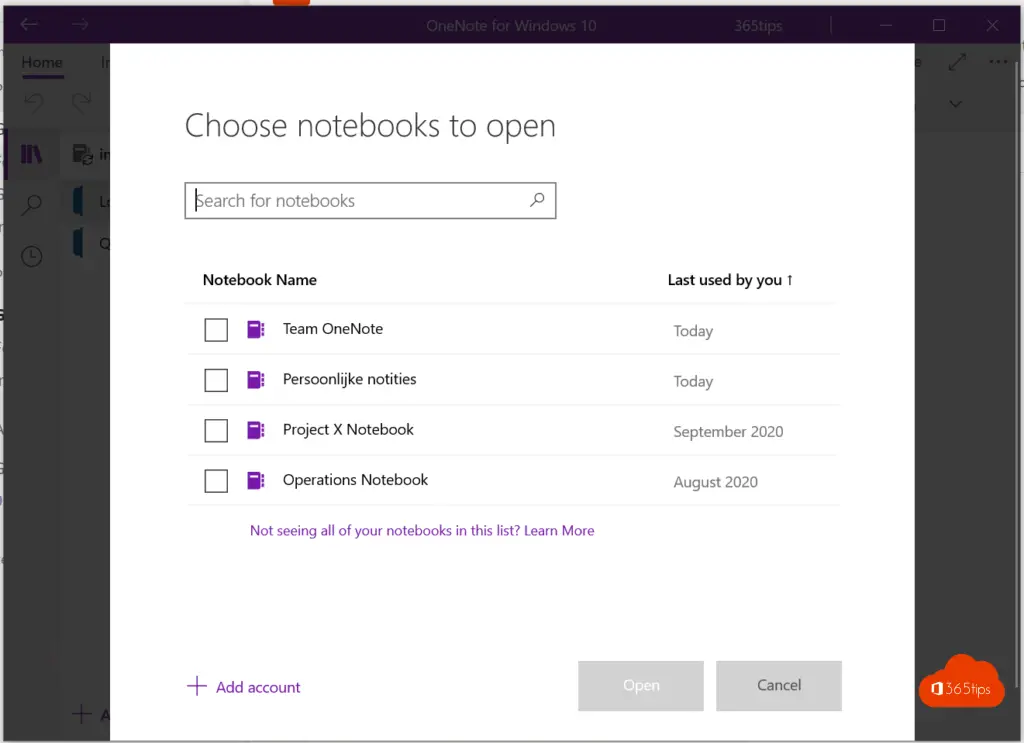
OneNote voor onderwijs
OneNote voor het onderwijs richt zich vooral toe naar de studenten of leerlingen. In deze blog schreef ik de aanpak hiervoor. Ben je startende in Office 365 dan kan je deze gids doornemen. Office 365 in het onderwijs – Een klas inrichten – Startersgids
Andere OneNote tips?
Gratis Office Online gebruiken – Word, PowerPoint, OneDrive, Onenote,..
Bestanden opslaan in OneNote 2016 of OneNote voor Windows 10
OneNote 2016 blijft ondersteund tot oktober 2023
Migreer je OneNote 2016 naar Windows 10 OneNote
Sneltoetsen in OneNote voor Windows 10